शीर्ष 9 स्क्रीन रिकॉर्डर नो वॉटरमार्क: आपके लिए सर्वश्रेष्ठ चयन
कोई पसंदीदा टीवी क्लिप देखना, किसी लंबे ऑनलाइन सम्मेलन में भाग लेना, अतिरिक्त मार्कअप के साथ ट्यूटोरियल वीडियो बनाना...... ऐसे बहुत से परिदृश्य हैं जहां हमें स्क्रीन रिकॉर्डर की आवश्यकता होती है।
जब हम इन उत्पादों की स्क्रीनिंग कर रहे हैं, तो हमें न केवल यह देखना चाहिए कि क्या उनका रिकॉर्डिंग मोड पर्याप्त है, बल्कि कुछ अन्य गुणों को भी देखना चाहिए, जैसे कि क्या यह स्क्रीन पर एनोटेशन का समर्थन करता है, क्या रिकॉर्डिंग की लंबाई की कोई सीमा है, साथ ही इस समय सबसे महत्वपूर्ण चिंता - क्या यह आउटपुट वीडियो में वॉटरमार्क जोड़ेगा।
Watermarks are too much to affect the view of the video, and it is troublesome to find a professional watermark removal tool. So we might as well choose a screen recorder no watermark at the beginning. This article has prepared 9 best candidates. Read their introductions, pros, and cons, and see who best suits you.
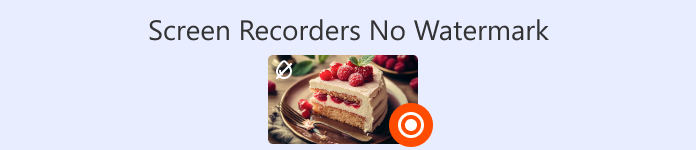
| शीर्ष | स्क्रीन अभिलेखी | कोई वॉटरमार्क नहीं | कोई समय सीमा नहीं | समर्थित ओएस |
| 1 | FVC स्क्रीन रिकॉर्डर | हाँ | हाँ | विंडोज, मैक |
| 2 | ओबीएस स्टूडियो | हाँ | हाँ | विंडोज़, मैक, लिनक्स |
| 3 | फास्टस्टोन कैप्चर | हाँ | नहीं (परीक्षण) | खिड़कियाँ |
| 4 | बांदीकैम | नहीं (निःशुल्क संस्करण) | नहीं (निःशुल्क संस्करण) | खिड़कियाँ |
| 5 | शेयरएक्स | हाँ | हाँ | खिड़कियाँ |
| 6 | द्रुत खिलाड़ी | हाँ | हाँ | मैक |
| 7 | आइसक्रीम स्क्रीन रिकॉर्डर | हाँ (भुगतान किया गया) | हाँ (भुगतान किया गया) | विंडोज़, मैक, एंड्रॉइड |
| 8 | VLC मीडिया प्लेयर | हाँ | हाँ | विंडोज़, मैक, लिनक्स |
| 9 | कैमस्टूडियो | हाँ | हाँ | खिड़कियाँ |
शीर्ष 1. FVC स्क्रीन रिकॉर्डर
Best for: Windows and Mac users to record all kinds of videos Let's start with one of the most perfect screen recorders without watermark - FVC Screen Recorder.
FVC Screen Recorder is an all-in-one desktop video recording program. It supports capturing activities from a computer screen, webcam, microphone, and system sound. You can also take screenshots or add annotations anytime during the recording. The software also allows you to record what's on your phone's screen on your computer as long as you connect your phone to your computer with a data cable.
इसके अलावा, FVC स्क्रीन रिकॉर्डर आपको आफ्टरमैथ को आसानी से खत्म करने में मदद करता है। यह पूर्ण छवि, वीडियो और ऑडियो संपादन उपकरण प्रदान करता है। और आपके निर्यात किए गए वीडियो फुटेज में कोई वॉटरमार्क नहीं जोड़ा जाएगा।
Free DownloadFor Windows 7 or laterSecure Download
Free DownloadFor MacOS 10.7 or laterSecure Download

पेशेवरों
- इसकी संगतता अच्छी है और यह विंडोज़ और मैक दोनों उपयोगकर्ताओं के लिए अनुकूल है।
- यह बहुत ही बहुमुखी है। रिकॉर्डिंग मोड लचीले हैं, और संपादन उपकरणों का एक पूरा सेट मौजूद है।
- आपकी रिकॉर्डिंग में बाधा डालने वाले कोई वॉटरमार्क या विज्ञापन नहीं हैं।
- उपयोग में आसान। सभी बटन आसानी से मिल जाते हैं।
विपक्ष
- निःशुल्क उपयोगकर्ता सम्पूर्ण सुविधाओं का लाभ नहीं उठा सकते।
शीर्ष 2. ओबीएस स्टूडियो
Best for: recording gameplay; live streaming games
OBS स्टूडियो एक निःशुल्क गेमिंग स्क्रीन रिकॉर्डर है जो बिना वॉटरमार्क के अपनी लचीलेपन और संपादन विशेषज्ञता के लिए जाना जाता है। यह 100% ओपन सोर्स है और बिना किसी वॉटरमार्क समस्या के निःशुल्क है (यह आपके लिए वॉटरमार्क डिज़ाइन करने का भी समर्थन करता है)।
OBS स्टूडियो में स्क्रीन और वेबकैम रिकॉर्ड करने के लिए बिल्ट-इन मोड हैं, साथ ही ऑडियो और वीडियो एडिटिंग और एन्हांसमेंट की ढेरों सुविधाएँ हैं। आपको ट्रांज़िशन इफ़ेक्ट, फ़ॉन्ट स्टाइल, फ़िल्टर और बहुत कुछ मिलेगा। यह विशेष रूप से ध्वनि और रंग सुधार कार्यों को संभालने में अच्छा है।
इसके अलावा, OBS स्टूडियो में एक बिल्ट-इन लाइव-स्ट्रीमिंग सुविधा है। कई गेमर्स और ब्लॉगर यहां इकट्ठा होते हैं। हालाँकि, इसमें बहुत सारे विकल्प हैं, जिसके परिणामस्वरूप एक जटिल इंटरफ़ेस है। नए लोगों के लिए इसके उपयोग में महारत हासिल करना कठिन है।

पेशेवरों
- विंडोज़, मैक और लिनक्स उपयोगकर्ताओं के लिए।
- यह 100% खुला स्रोत और मुफ़्त है।
- रिकॉर्डिंग और संपादन के बहुत सारे विकल्प। उपयोग करने में बहुत लचीला।
विपक्ष
- इंटरफ़ेस बहुत जटिल है। बिना गाइड के इसे समझना मुश्किल है।
शीर्ष 3. फास्टस्टोन
Best for: simple video recording tasks; screenshots
यदि आप वॉटरमार्क के बिना पीसी के लिए सर्वश्रेष्ठ स्क्रीन रिकॉर्डर की तलाश कर रहे हैं, तो एक क्लासिक स्क्रीनशॉट सॉफ़्टवेयर आज़माएँ - फास्टस्टोन। यह स्थिर छवियों को कैप्चर करने में सबसे अच्छा है लेकिन इसमें वीडियो रिकॉर्डिंग के लिए कई अंतर्निहित बटन हैं।
फास्टस्टोन कई कैप्चर मोड का समर्थन करता है, जिसमें पूर्ण स्क्रीन, आयताकार क्षेत्र, चयनित क्षेत्र और विशिष्ट विंडो शामिल हैं। यह प्रोग्राम स्क्रीन, वेबकैम, माइक्रोफ़ोन, सिस्टम स्पीकर और माउस क्लिक रिकॉर्ड करने का समर्थन करता है। इसमें एनोटेशन जोड़ने, आकार बदलने, क्रॉप करने, शार्पनिंग, वॉटरमार्किंग और बहुत कुछ (लेकिन संभवतः स्क्रीनशॉट के लिए अधिक लागू) के लिए संपादकों का एक सरल सेट है। रिकॉर्ड किए गए वीडियो निर्यात करते समय, आप MP4 और WMV प्रारूपों के बीच चयन कर सकते हैं।
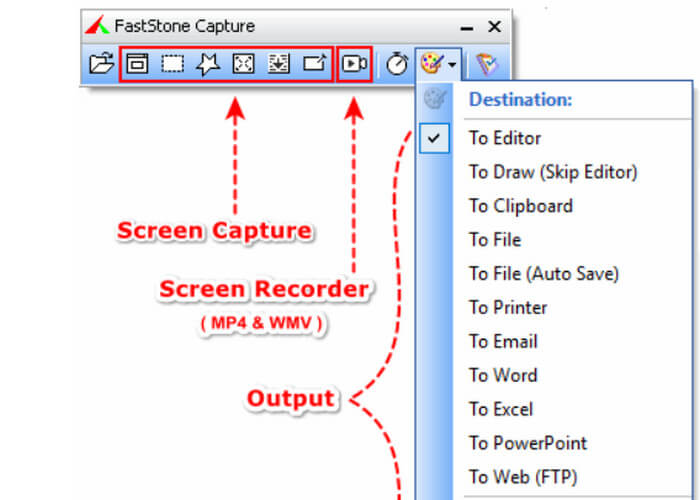
पेशेवरों
- यह बहुत हल्का सॉफ्टवेयर है। इसे शुरू करना तेज़ है और इस्तेमाल करना आसान है।
- बुनियादी रिकॉर्डिंग सुविधाएँ और विभिन्न कैप्चर विकल्प प्रदान करता है।
- स्क्रीनशॉट लेने या स्क्रीनशॉट रिकॉर्ड करने के लिए शॉर्टकट सेट करने में आपकी सहायता करता है।
विपक्ष
- केवल विंडोज़ डिवाइसों के लिए उपलब्ध है।
- पूरी तरह से मुफ़्त नहीं है। उचित उपयोग के लिए खरीद की आवश्यकता है।
- इसमें कोई रिकॉर्डिंग संपादन उपकरण नहीं है।
शीर्ष 4. बैंडिकैम
Best for: recording short videos; recording gameplay
यह कहने के लिए कि विंडोज स्क्रीन रिकॉर्डर उच्चतम वीडियो संपीड़न दक्षता के साथ कोई वॉटरमार्क नहीं है, यह Bandicam होना चाहिए।
बैंडिकैम रिकॉर्डिंग के बाद रिकॉर्डिंग फ़ाइल को छोटे आकार में संपीड़ित करने के लिए कुशल संपीड़न का उपयोग करता है। इसके अलावा, प्रोग्राम आपके डिवाइस पर बहुत अधिक मेमोरी नहीं लेता है, इसलिए आप इसका उपयोग करने में सहज महसूस करेंगे। इसके अलावा, इसमें पिक्चर-इन-पिक्चर रिकॉर्डिंग प्रभाव का समर्थन करने का लाभ है, जो वेबकैम ओवरले फ़ंक्शन का उपयोग करके स्क्रीन रिकॉर्डिंग है।
Bandicam is also an excellent game recorder. It has a dedicated game mode, which can record 2D or 3D games, and the output screen can be up to 480fps.

पेशेवरों
- उपलब्ध कराए गए वास्तविक समय ड्राइंग और एनोटेशन उपकरण बहुत उपयोगी हैं।
- स्वचालित रिकॉर्डिंग फ़ंक्शन समर्थित है।
- आउटपुट रिकॉर्डिंग फ़ाइलें उच्च गुणवत्ता की हैं।
विपक्ष
- केवल विंडोज़ के लिए उपलब्ध है.
- रिकॉर्डिंग की समय सीमा (10 मिनट) है।
- कभी-कभी इसमें देरी हो जाती है।
शीर्ष 5. शेयरएक्स
Best for: lightweight screen recording task
यदि आप बिना वॉटरमार्क और बिना समय सीमा वाले मुफ्त स्क्रीन रिकॉर्डर की तलाश में हैं, तो ShareX देखें।
ShareX पंद्रह वर्षों से बाज़ार में है और सुरक्षित और विश्वसनीय है। यह उपयोगकर्ताओं को कंप्यूटर स्क्रीन पर किसी विशिष्ट क्षेत्र, विंडो, मेनू या पूर्ण स्क्रीन से सामग्री कैप्चर करने में सहायता करता है। आप वास्तविक समय में स्क्रीन पर विभिन्न प्रकार के तीर, आकार, मार्कर, स्टिकर या एनोटेशन जोड़ने के लिए यहाँ विभिन्न एनोटेशन टूल भी पा सकते हैं। इसके अलावा, ShareX उपयोगकर्ता-परिभाषित रिकॉर्डिंग शॉर्टकट का भी समर्थन करता है।

पेशेवरों
- वास्तविक समय में वीडियो में एनोटेशन जोड़ने का समर्थन करता है।
- रिकॉर्ड की गई स्क्रीन फ़ाइलों को साझा करने और अपलोड करने के लिए कई विकल्प हैं।
- स्क्रीनशॉट से पाठ निकाला जा सकता है।
विपक्ष
- उपयोग करने के लिए थोड़ा और अधिक जटिल.
- यह केवल विंडोज़ के लिए उपलब्ध है।
शीर्ष 6. क्विकटाइम प्लेयर
Best for: Mac users who need free recording
ऊपर बताए गए कई टूल केवल विंडोज के लिए ही उपलब्ध हैं, तो मैक के लिए सबसे अच्छा नो वॉटरमार्क फ्री स्क्रीन रिकॉर्डर कौन सा है? इसका जवाब है क्विकटाइम प्लेयर।
क्विकटाइम प्लेयर में बिल्ट-इन स्क्रीन रिकॉर्डिंग सुविधाएँ और कई रिकॉर्डिंग मोड हैं। सबसे महत्वपूर्ण बात यह है कि यह आपके कंप्यूटर सिस्टम में डिफ़ॉल्ट रूप से इंस्टॉल होता है। इसलिए न केवल आपको इसे इंस्टॉल और डाउनलोड करने की आवश्यकता नहीं है, बल्कि यह जो सभी सुविधाएँ प्रदान करता है वे पूरी तरह से निःशुल्क हैं। हालाँकि, इसमें रिकॉर्डिंग और संपादन के कुछ विकल्प हैं, इसलिए यह केवल बुनियादी कार्यों के लिए ही उपयुक्त है।

पेशेवरों
- स्वतंत्र और सुरक्षित।
- यह मैक सिस्टम के साथ पूरी तरह से संगत है।
- इसमें कोई वॉटरमार्क या रिकॉर्डिंग समय सीमा नहीं है।
विपक्ष
- केवल मैक कंप्यूटरों के लिए उपलब्ध है।
- प्रस्तुत संपादन और रिकॉर्डिंग विकल्प बहुत ही बुनियादी हैं।
- सीमित आउटपुट प्रारूप विकल्प.
शीर्ष 7. आइसक्रीम स्क्रीन रिकॉर्डर
Best for: Windows, Mac, and Android users; annotate screen recordings Icecream Recorder is a free screen recorder no watermark that Windows, Mac, and Android users can rely on. (Yes, it can be used as an Android screen recorder!)
आइसक्रीम रिकॉर्डर अन्य प्रोग्रामों की तुलना में खास है क्योंकि यह टाइमर रिकॉर्डिंग का समर्थन करता है। आप रिकॉर्डिंग क्षेत्र, प्रारंभ समय और समाप्ति समय को पूर्व निर्धारित कर सकते हैं। इसके अलावा, इसका एनोटेशन टूल भी एक अच्छा माना जाता है। आप अंतर्निहित ड्राइंग टूल का उपयोग करके कोई भी टेक्स्ट या ग्राफ़िक एनोटेशन जोड़ सकते हैं।

पेशेवरों
- डेस्कटॉप और मोबाइल उपयोगकर्ताओं के लिए।
- उपयोग में सरल। इंटरफ़ेस बहुत स्पष्ट और व्यवस्थित है।
- बहुत सारी संपादन और एनोटेशन सुविधाएँ।
विपक्ष
- निःशुल्क उपयोगकर्ताओं के लिए सीमित सुविधाएँ उपलब्ध हैं।
- कई सामान्य प्रारूपों और वीडियो कोडेक्स का समर्थन नहीं करता है।
शीर्ष 8. वीएलसी मीडिया प्लेयर
Best for: cross-platform recording
जी हाँ, VLC मीडिया प्लेयर को बिना वॉटरमार्क के मुफ्त HD स्क्रीन रिकॉर्डर के रूप में भी इस्तेमाल किया जा सकता है! वीडियो प्लेबैक, वीडियो संपादन और प्रारूप रूपांतरण के अलावा, यह कंप्यूटर स्क्रीन रिकॉर्डिंग का भी समर्थन करता है।
वीएलसी मीडिया प्लेयर का सबसे बेहतरीन लाभ न भूलें: यह 100% मुफ़्त और ओपन सोर्स है। यहाँ आपको किसी वॉटरमार्क या रिकॉर्डिंग अवधि की सीमा नहीं होगी। और यह आश्चर्यजनक रूप से सुचारू रूप से चलता है।
हालाँकि, इसका इंटरफ़ेस काफी सादा दिखता है, और वीडियो रिकॉर्डिंग सुविधाएँ ढूँढना कठिन है।

पेशेवरों
- निःशुल्क और व्यापक अनुकूलता। विंडोज, मैक और लिनक्स उपयोगकर्ताओं के लिए काम करता है।
- इसमें कोई वॉटरमार्क या रिकॉर्डिंग समय सीमा नहीं है।
- आउटपुट प्रारूप के बहुत सारे विकल्प हैं।
विपक्ष
- संचालन में थोड़ा बोझिल.
- इंटरफ़ेस बहुत स्पष्ट नहीं है.
शीर्ष 9. कैमस्टूडियो
Best for: recording tutorial videos
कैमस्टूडियो एक विंडोज़ स्क्रीन रिकॉर्डर है जिसका इतिहास बहुत पुराना है। इसे पहली बार 2001 में रिलीज़ किया गया था।
यह मुफ़्त है, और इंटरफ़ेस उपयोग करने के लिए काफी सरल है (कुछ उपयोगकर्ता सोचते हैं कि इंटरफ़ेस शैली पुरानी हो गई है)। आप माइक्रोफ़ोन या स्पीकर से स्थिर चित्र, स्क्रीन गतिविधि और ऑडियो कैप्चर कर सकते हैं। पर्याप्त संपादन और एनोटेशन टूल की सहायता से, कैमस्टूडियो अक्सर ट्यूटोरियल वीडियो और ऑनलाइन प्रस्तुतियाँ बनाता है।

पेशेवरों
- अपेक्षाकृत छोटे आकार की फ़ाइल आउटपुट करता है.
- इंटरफ़ेस का उपयोग करना बहुत सरल है।
- पूरी तरह से मुक्त।
- रनटाइम पर कोई विलंब नहीं।
विपक्ष
- इंटरफ़ेस शैली थोड़ी पुरानी हो गई है।
- MOV और MKV प्रारूप समर्थित नहीं हैं.
- केवल विंडोज़ डिवाइसों के लिए.
भाग 10. स्क्रीन रिकॉर्डर नो वॉटरमार्क के अक्सर पूछे जाने वाले प्रश्न
क्या कोई निःशुल्क ऑनलाइन स्क्रीन रिकॉर्डर है जिसमें वॉटरमार्क नहीं है?
हां। आपके पास लूम, स्क्रीनरेक और एपॉवरसॉफ्ट ऑनलाइन स्क्रीन रिकॉर्डर जैसे कई विकल्प हैं। ये सभी वॉटरमार्क रहित ऑनलाइन स्क्रीन रिकॉर्डर हैं और बहुत सरल हैं।
बिना वॉटरमार्क के स्क्रीन रिकॉर्ड कैसे करें?
निःशुल्क स्क्रीन रिकॉर्डर चुनने का प्रयास करें और स्क्रीन पर वॉटरमार्क न जोड़ने का वादा करें, जैसे कि स्क्रीनरेक, शेयरएक्स, 1टीपी1टी स्क्रीन रिकॉर्डर, और अन्य।
कौन सा स्क्रीन रिकॉर्डर पूर्णतः निःशुल्क है?
यदि आप बिना भुगतान वाले प्रोग्राम के स्क्रीन रिकॉर्डर की तलाश में हैं, तो आप ओबीएस स्टूडियो, वीएलसी मीडिया प्लेयर, क्विकटाइम प्लेयर आदि चुन सकते हैं।
निष्कर्ष
In the above content, we have introduced you to the 9 best screen recorders no watermark. They are available for Windows, Mac, Linux, and Android. Each tool has its area of specialization. You can do the initial screening with the help of the table and then read the detailed description to decide who to let help you.



 वीडियो कनवर्टर अंतिम
वीडियो कनवर्टर अंतिम स्क्रीन अभिलेखी
स्क्रीन अभिलेखी



